来源:小编 更新:2024-12-26 13:08:43
用手机看
你有没有遇到过这种情况?手机里那些烦人的系统应用,明明用不上,却总是占着内存,还时不时跳出来捣乱。别急,今天就来教你怎么用ADB停用这些小霸王,让你的手机清爽如初!
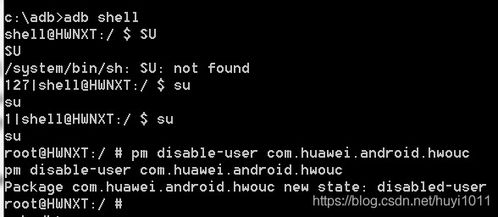
ADB,全称Android Debug Bridge,是Android开发者常用的调试工具。简单来说,它就像一个遥控器,让你在电脑上就能操控手机。别看它名字长,其实操作起来超级简单,不信你看。

首先,你得让手机和电脑“认识”一下。打开手机的“设置”,找到“开发者选项”,然后开启“USB调试”。这一步很重要,就像给手机装了个“门禁”,只有开启了,电脑才能“进得去”。
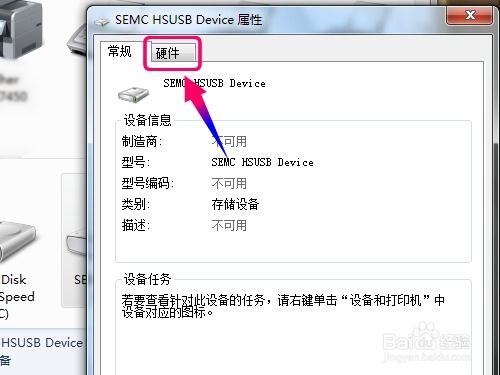
接下来,用数据线把手机和电脑连接起来。记得,连接的时候,手机屏幕上会提示你选择连接方式,一定要选“传输文件”哦!
在电脑上,找到ADB工具的安装路径,右键点击空白处,选择“在此处打开命令窗口”。输入“adb devices”,如果能看到你的手机设备信息,那就说明连接成功了!
现在,你已经准备好大显身手了。接下来,就是停用那些烦人的系统应用了。
1. 查找应用包名:首先,你需要知道你要停用的应用包名。比如,小米手机的“系统广告解决方案”包名是“com.miui.systemAdSolution”。你可以通过搜索或者查看应用信息来获取。
```
adb shell pm disable-user 应用包名
```
替换“应用包名”为你想要停用的应用的包名。比如:
```
adb shell pm disable-user com.miui.systemAdSolution
```
执行命令后,如果看到“disabled-user”,那就说明应用已经被成功停用了。
如果你又想恢复某个应用,只需要执行以下命令:
adb shell pm enable 应用包名
替换“应用包名”为你想要恢复的应用的包名。
1. 谨慎操作:停用系统应用可能会影响手机正常使用,所以请谨慎操作。
2. 备份数据:在操作之前,请确保备份好重要数据。
3. 版本兼容:不同版本的Android系统,操作方法可能有所不同。
通过以上步骤,你就可以轻松停用那些烦人的系统应用了。不过,记得,适度使用ADB工具,以免影响手机性能哦!现在,让你的手机清爽起来,享受无广告的纯净体验吧!